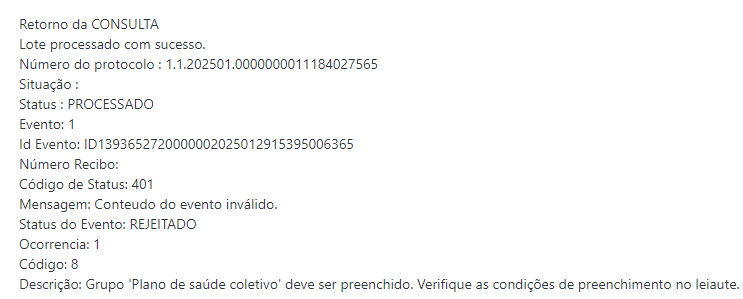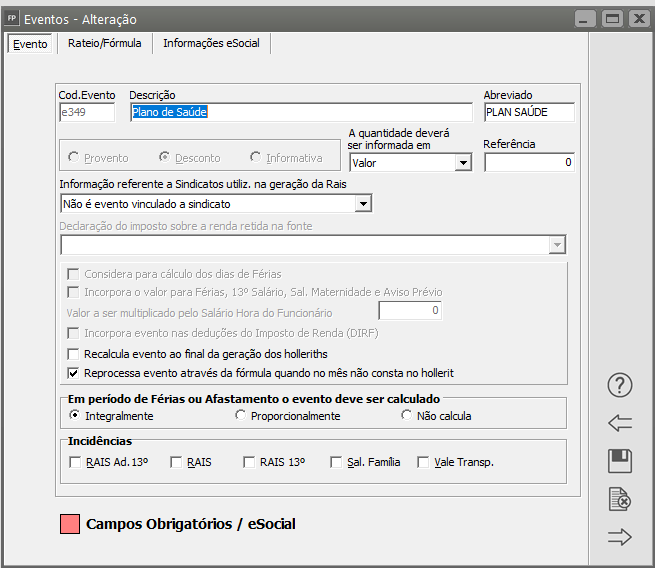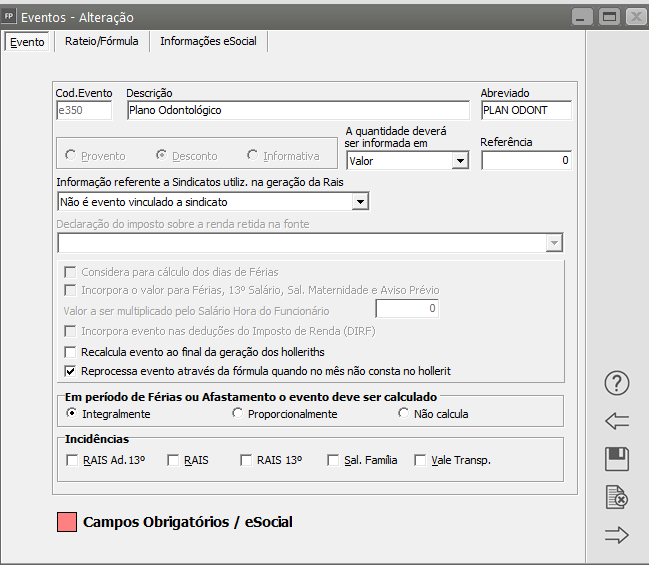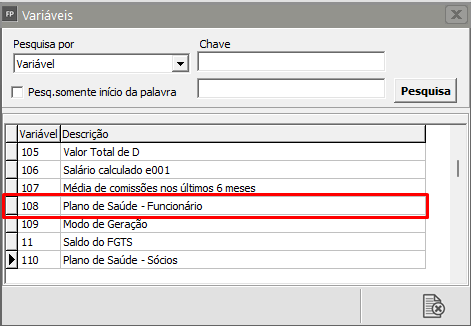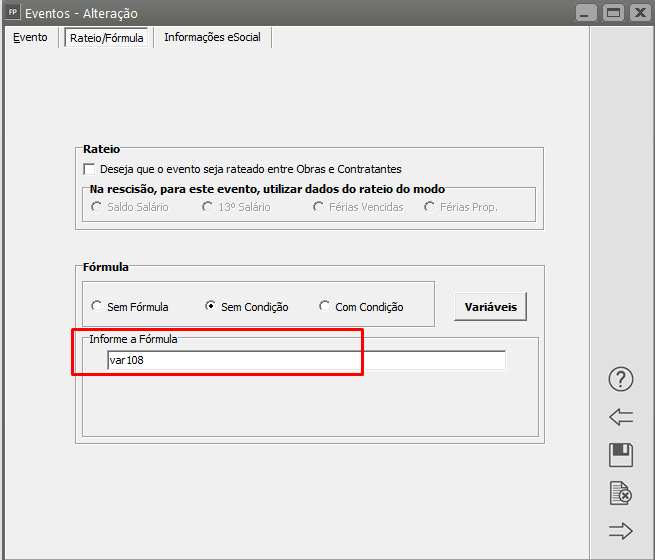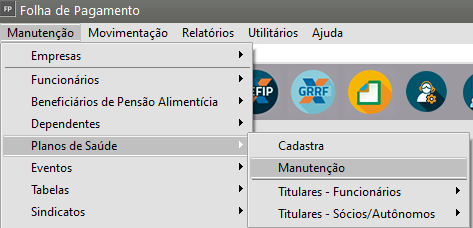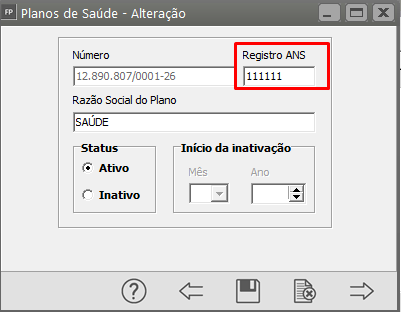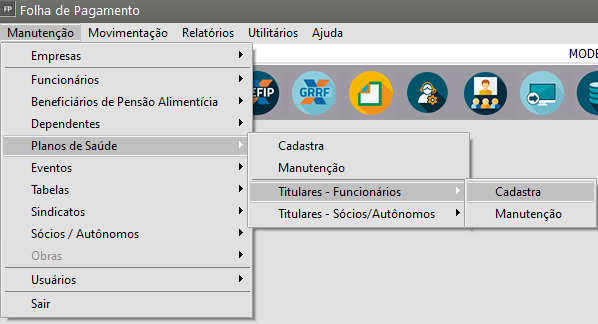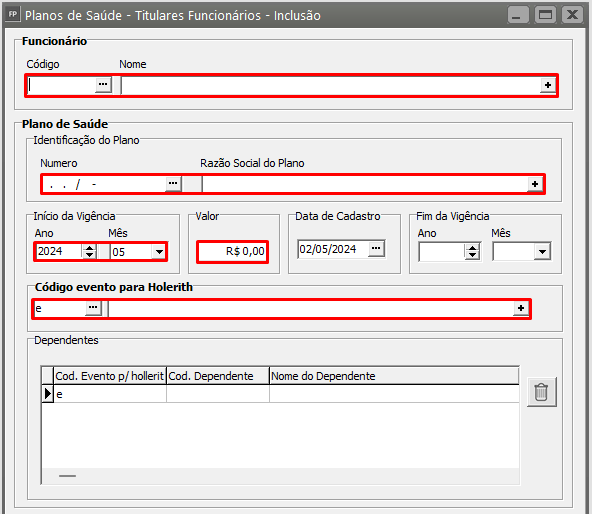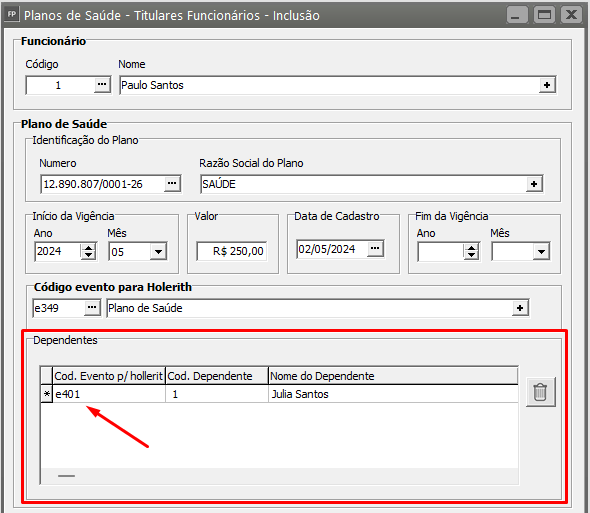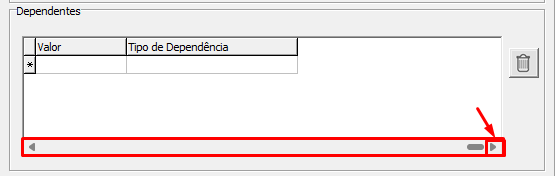Código 0401 - Grupo "Plano de Saúde Coletivo" deve ser preenchido
Código: 0401
Descrição: Grupo "Plano de Saúde Coletivo" deve ser preenchido. Verifique as condições de preenchimento do leiaute
Ação Sugerida: Conferência do cadastro do Plano de Saúde
Correção:
Plano Privado de Assistência a Saúde – Coletivo Empresarial
Para empresas que possuem Plano Privado de Assistência a Saúde que deva ser descontado em Folha de Pagamento e o valor ser informado na DIRF e no Informe de Rendimentos segue passo a passo.
1° Passo) Eventos a serem utilizados
O Sistema possui dois eventos internos que podem ser utilizados, para o desconto do Plano de Saúde:
- e349 - Plano de Saúde
- e350 - Plano Odontológico
Antes de Iniciar os cálculos verifique e faça a Manutenção dos eventos que serão utilizados (principalmente quanto a incidência de impostos na aba Informações eSocial)
OBS: Foi criada a Var108 para que seja incluída na fórmula (sem condição) do evento utilizado para o desconto do Plano de Saúde, verifique se está dessa forma o e349 e o e350.
Caso a empresa prefira poderá criar outros eventos para os descontos de Plano de Saúde, basta que no momento do cadastro deste novo evento, na segunda aba (Rateio/fórmulas) ela defina que a fórmula será sem condição e no campo “Informe a Fórmula” cadastre a var108. Neste caso não esqueça da conferência da aba incidências.
2° Passo) Cadastrar o Plano
Acesse o menu Manutenção>Planos de Saúde>Cadastra, cadastrar o plano de saúde informando o CNPJ, Registro ANS e Razão Social para exportação correta da DIRF.
3° Passo) Vincular os Titulares
- Informe o Código do Funcionário,
- Selecione o código do Plano,
- Informe o início da vigência;
- Valor do desconto ;
- Evento poderá ser o e349 - Plano de Saúde ou e350 - Plano Odontológico
Observação: Caso o funcionário tenha dependente que também pague o valor do Plano de Saúde, será cadastrado no mesmo menu porém é necessário criar um evento de desconto para informar, temos a faixa de eventos disponíveis para cadastro do e400 ao e599 podendo ser configurado conforme o e349.
Informe o código do evento criado e o código do dependente e avance na barra de rolagem
Será apresentados os campos para informar o Valor e o Tipo de Dependência: